Conseil Windows 10: Trouvez vos mots de passe de réseau Wi-Fi
Microsoft Windows 10 / / March 18, 2020
Si vous exécutez Windows 10 sur votre ordinateur portable, vous devrez parfois connecter un autre appareil ou trouver d'autres mots de passe réseau. Voici comment.
Si vous exécutez Windows 10 sur votre ordinateur portable, vous devrez parfois connecter un autre appareil ou donner un mot de passe à un collègue pour qu'il puisse accéder au réseau.
Voici comment trouver le mot de passe du réseau que vous utilisez actuellement ou des réseaux sans fil auxquels votre PC a été connecté précédemment.
Pointe: Si vous utilisez toujours Windows 7 sur votre ordinateur portable et que vous devez trouver un mot de passe Wi-Fi, lisez notre article: Comment récupérer des mots de passe Wi-Fi oubliés dans Windows 7
Contrairement à Windows 7, dans Windows 10 lorsque vous cliquez sur l'icône Wi-Fi dans la barre d'état système, vous verrez une liste des réseaux disponibles, mais vous ne pouvez pas sélectionner leurs propriétés.
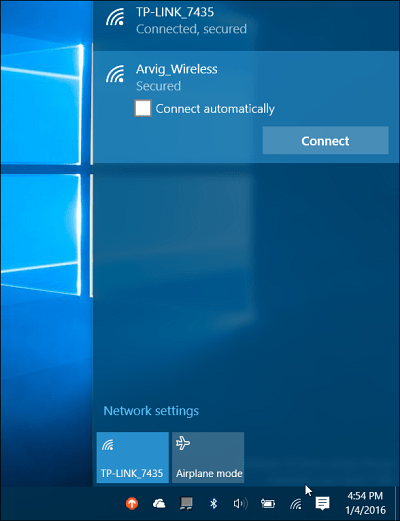
Trouvez le mot de passe du réseau Wi-Fi auquel vous êtes connecté
Pour trouver le mot de passe réseau, allez sur
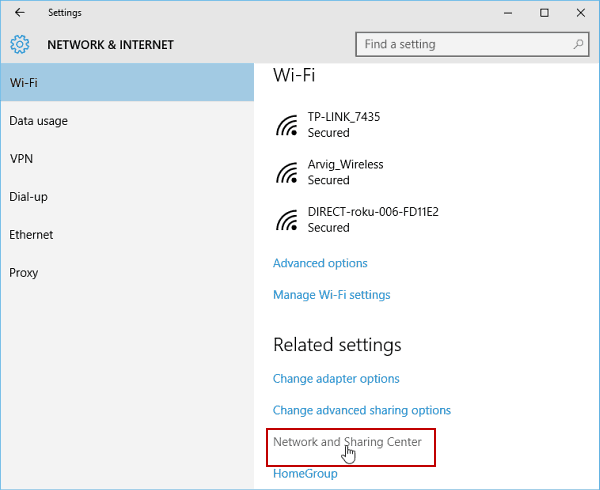
Alternativement, vous pouvez cliquer avec le bouton droit sur l'icône Wi-Fi dans la barre d'état système dans le coin inférieur droit et sélectionner Centre de réseau et de partage ouvert.
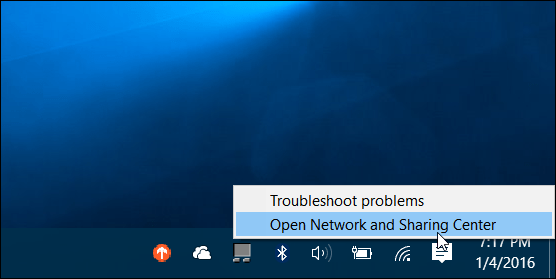
Ensuite, lorsque le centre de partage s'ouvre, sélectionnez le réseau auquel votre PC est connecté.
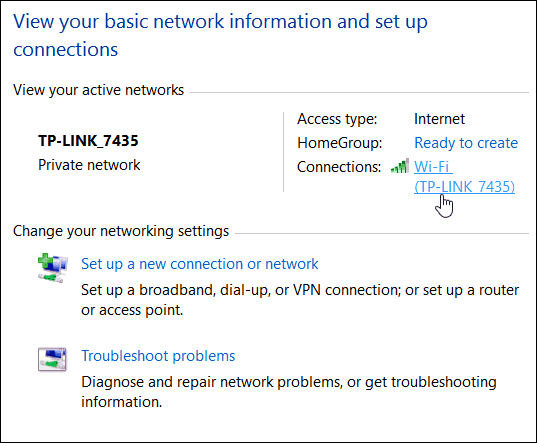
Ensuite, les fenêtres d'état Wi-Fi s'ouvriront et à partir de là, cliquez sur le bouton Propriétés sans fil.
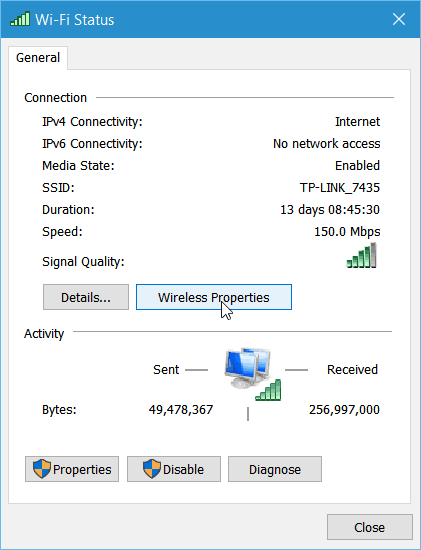
Maintenant, dans les propriétés du réseau sans fil, sélectionnez l'onglet Sécurité et cochez la case pour afficher les caractères pour révéler le mot de passe.
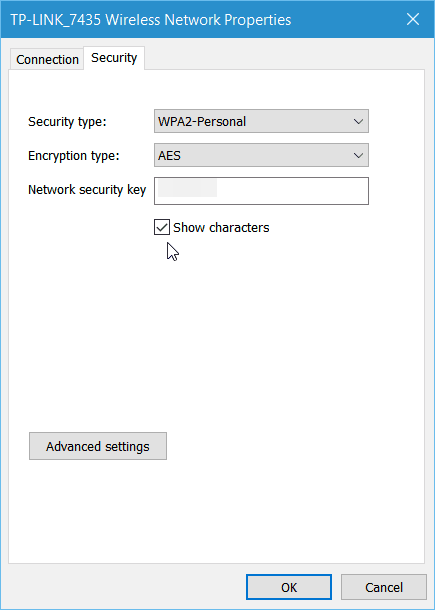
Obtenir le mot de passe Wi-Fi est plus facile à faire dans Windows 7, mais rappelez-vous, Microsoft traite Windows 10 comme un service, et les futures mises à jour sont sûres à venir. Si ce processus change, nous vous tiendrons au courant.
Afficher les mots de passe du réseau Wi-Fi enregistrés
Si vous rebondissez beaucoup pendant votre journée de travail et que vous vous connectez à plusieurs réseaux, à moins que vous n'ayez configuré votre PC pour qu'il se connecte automatiquement, c'est une corvée de se souvenir de tous les mots de passe. Avec un peu de magie en ligne de commande, vous pouvez également trouver ces mots de passe.
Tout d'abord, ouvrez l'invite de commande en tant qu'administrateur depuis le menu d'accès rapide caché.
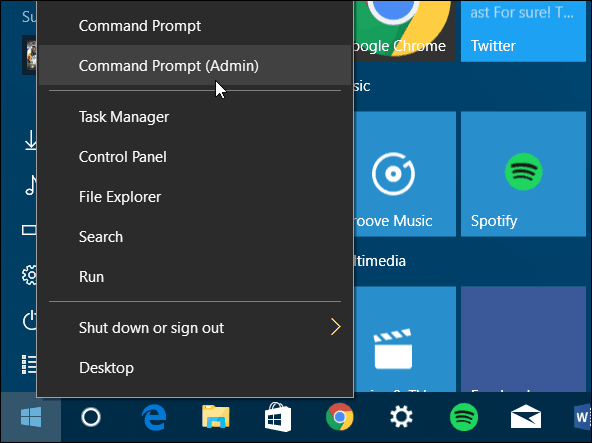
Lorsque l'invite de commande s'affiche Type:netsh wlan show profiles
Appuyez sur Entrée et cela fera apparaître une liste des réseaux auxquels vous vous êtes connecté précédemment - dans la section Profils utilisateur ci-dessous.
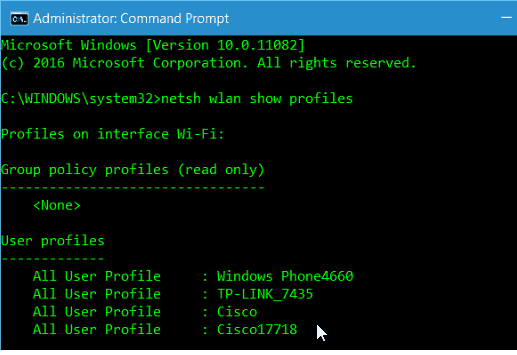
Type:netsh wlan afficher le nom du profil = Profile-Name key = clear
Notez que «Profile-Name» est le réseau de la liste dont vous avez besoin pour connaître le mot de passe.
Par exemple, dans la capture d'écran ci-dessous, j'ai tapé: netsh wlan afficher le nom du profil = TP-LINK_7435 clé = effacer
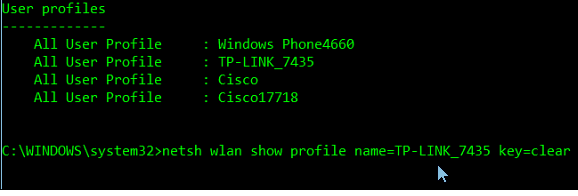
Faites défiler un peu et sous la section Paramètres de sécurité, vous verrez le mot de passe répertorié comme Contenu clé.
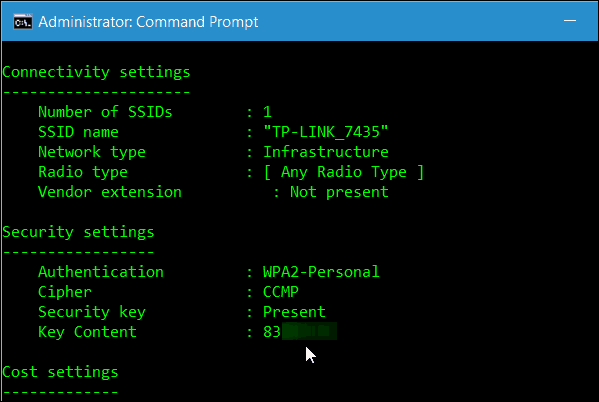
Ces conseils devraient vous aider à trouver les mots de passe Wi-Fi lorsque vous en avez besoin sans avoir besoin d'installer un utilitaire tiers.
Si vous avez d'autres suggestions ou questions, faites-le nous savoir dans la section des commentaires ci-dessous ou rejoignez notre Forums Windows 10 pour une discussion approfondie sur tout ce qui concerne Windows 10.



